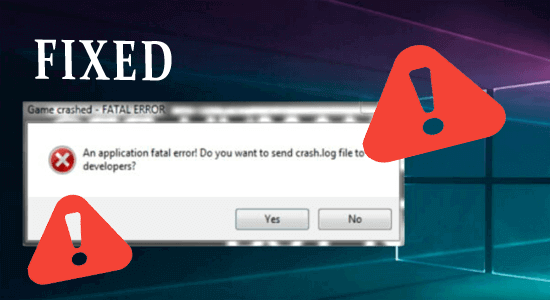
Anda mungkin telah membeli PC permainan terbaik dengan spesifikasi terbaik, tetapi itu tidak bermakna ia tidak akan mengalami sebarang operasi yang rosak. PC permainan terdedah kepada masalah, sama seperti peranti elektrik lain. Setiap komponen PC permainan anda berada di bawah banyak tekanan kerana permainan yang lebih baharu dan dikemas kini memerlukan fungsi yang lebih tinggi.
Walaupun anda mungkin perlu menghubungi pakar IT untuk membantu anda menyelesaikan isu ini, kebanyakan isu ini boleh diperbaiki dengan mudah jika anda melakukannya sendiri. Apa yang anda perlukan hanyalah sedikit pengetahuan teknikal dan anda boleh pergi.
Di bawah kami telah menyenaraikan beberapa ralat biasa yang dihadapi oleh ramai pemain, dan penyelesaiannya:
1: Isu Sambungan
Apabila anda bermain permainan, anda memerlukan sambungan internet berkelajuan tinggi kerana ia menghalang anda daripada mengalami sebarang ketinggalan. Internet yang lebih pantas akan meningkatkan kelajuan muat turun serta mengurangkan kadar ping permainan anda.
Jika anda mengalami ketinggalan dengan pembekal internet semasa anda, sudah tiba masanya untuk bertukar. Kami mengesyorkan mendail nombor telefon Xfinity 24/7 dan mendaftar untuk sambungan yang sangat pantas yang membolehkan permainan yang lancar dan bebas lag.
Jika isu sambungan berterusan, memulakan semula penghala juga merupakan cara yang baik untuk menyelesaikan isu sambungan. Anda juga mungkin mempunyai program latar belakang lain yang sedang berjalan yang menggunakan lebar jalur dan menyebabkan masalah dengan sambungan permainan anda. Anda harus cuba menutup program ini untuk melihat sama ada sambungan anda bertambah baik.
Perkara lain yang anda boleh cuba ialah menukar tetapan rangkaian seperti mematikan tembok api komputer atau menukar pelayan DNS yang juga akan membantu untuk meningkatkan sambungan.
Seperti yang telah dinyatakan di atas, secara keseluruhan anda memerlukan sambungan rangkaian yang baik supaya anda tidak mengalami banyak gangguan atau masalah semasa permainan anda.
2: Ralat Teknikal
Ia boleh menjadi agak mengecewakan apabila permainan anda berfungsi dengan cara yang tidak diingini, contohnya, ia boleh ranap daripada fungsi mudah. Ini bermakna permainan mengambil terlalu banyak sumber komputer anda, yang boleh anda cegah dengan hanya menolak tetapan visual. Juga, tutup program latar belakang lain pada komputer anda.
Jika pembekuan permainan berterusan, maka anda mungkin perlu mempertimbangkan untuk meningkatkan PC anda kepada PC yang serasi sepenuhnya dengan permainan anda. Sebagai contoh, RAM tambahan boleh membantu memastikan permainan berjalan lancar dan SSD menyediakan masa pemuatan yang lebih cepat.
Mengalami isu dalam permainan bermakna komputer yang anda gunakan perlu diganti atau tetapan perlu ditukar.
3: Permainan Gagap
Ini merujuk kepada rehat mengejut dalam permainan anda iaitu apabila anda terlepas satu saat atau lebih semasa permainan. Anda mungkin mempunyai kad grafik terbaik , pemproses yang baik dan banyak RAM, tetapi anda masih boleh mengalami kegagapan dalam permainan.
Ia mungkin disebabkan oleh CPU overclocked (kadar pemproses CPU melengkapkan kitaran pemprosesannya) lebih daripada yang direka untuk dikendalikan. Penyelesaian di sini adalah untuk melumpuhkan overclocking CPU atau GPU anda.
Jika anda belum mengemas kini permainan atau Windows anda masih boleh menghadapi isu tersebut. Anda boleh memasang kemas kini yang dikeluarkan terkini pada PC anda. Memasang kemas kini ini menjadikan sistem anda lebih selamat dan menyelesaikan masalah gagap permainan dalam permainan.
4: Isu Dalam Pembelian Permainan
Keindahan permainan ialah ia juga membenarkan penyesuaian dalam permainan. Anda boleh membeli item dan pakaian dalam permainan untuk menjadikan keseluruhan pengalaman lebih menyeronokkan. Kadangkala, pembelian dalam permainan yang anda buat tidak muncul dalam permainan anda.
Dalam situasi itu, anda boleh cuba memulakan semula permainan, dengan hanya menutup dan membukanya semula dan itu boleh membantu membuat pembelian baharu anda muncul. Jika pembelian itu berjaya, ia sepatutnya dipaparkan dalam sejarah pembelian dari mana anda juga boleh mengaksesnya.
Jadi, sekiranya masih berhadapan dengan ralat dan tidak dapat mencari pilihan pembelian dalam apl dalam permainan anda, kemudian sambung ke pusat sokongan pelanggan dan minta mereka membetulkan ralat tersebut.
Fikiran Akhir
Bermain permainan boleh menjadi bergelombang dan mengecewakan, dengan begitu banyak ralat biasa muncul. Tetapi sentiasa ada pembetulan kepada mereka, beberapa daripadanya telah kami nyatakan dalam panduan di atas.
Anda perlu memastikan anda mempunyai pemacu yang betul, atau monitor dan peranti serasi yang diperlukan untuk permainan, kerana itu juga akan menyelamatkan anda daripada menjalankan terlalu banyak isu.
Walau bagaimanapun, jika anda masih menghadapi masalah semasa bermain permainan, anda boleh mencuba Alat Pembaikan PC ini yang akan mengimbas sistem anda dan membantu anda mengetahui isu yang mempengaruhi permainan anda.

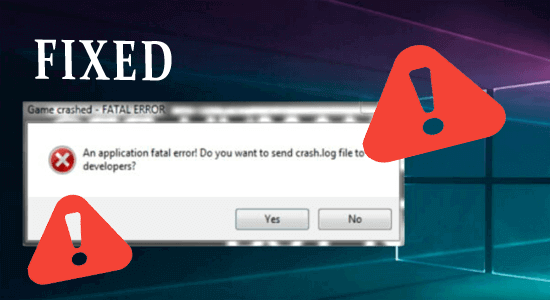

![[11 Cara] Betulkan Ralat DLL atau Isu Fail DLL Hilang dalam Windows 10 & 11 [11 Cara] Betulkan Ralat DLL atau Isu Fail DLL Hilang dalam Windows 10 & 11](https://luckytemplates.com/resources1/l1update/image-5496-1220134145192.png)

![Betulkan Kod Ralat Kedai Windows 10 0x80072ee7 [7 Penyelesaian Berfungsi] Betulkan Kod Ralat Kedai Windows 10 0x80072ee7 [7 Penyelesaian Berfungsi]](https://luckytemplates.com/resources1/l1update/image-9048-1220134145211.png)




